Hệ quản trị cơ sở dữ liệu Microsoft SQL Server ngày nay là một trong những hệ thống linh hoạt và mạnh mẽ nhất. Tất cả dữ liệu của các cơ sở dữ liệu do nó cung cấp được lưu trữ trong các tệp mdf (Tệp Cơ sở dữ liệu Chính). Với việc sử dụng nhiều cơ sở dữ liệu (nhiều lần chèn và xóa các hàng trong bảng), tệp vùng chứa sẽ trở nên phân mảnh. Khối lượng của nó bắt đầu vượt quá khối lượng thực của dữ liệu được lưu trữ trong cơ sở dữ liệu. Nếu cần, bạn có thể nén tệp mdf bằng SQL Server.
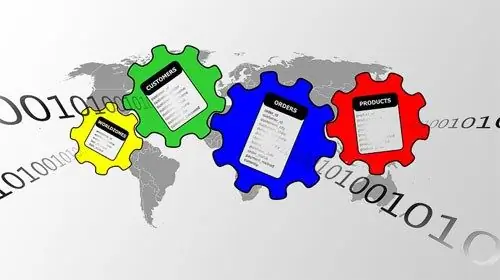
Cần thiết
- - Microsoft SQL Server chạy trên máy tính cục bộ;
- - SQL Server Management Studio.
Hướng dẫn
Bước 1
Kết nối với máy chủ cơ sở dữ liệu. Trong SQL Server Management Studio, chọn mục "Connect Object Explorer …" trong phần Tệp của menu chính. Hộp thoại Kết nối với Máy chủ sẽ được hiển thị. Hộp thoại tương tự được hiển thị tự động sau khi khởi động SQL Server Management Studio. Chọn mục nhập Công cụ cơ sở dữ liệu từ danh sách thả xuống Loại máy chủ. Trong hộp văn bản Tên máy chủ, hãy nhập tên máy tính cục bộ. Trong danh sách Xác thực, hãy tạo mục hiện tại tương ứng với kiểu xác thực được máy chủ SQL cục bộ hỗ trợ. Nếu bạn chọn Xác thực Máy chủ SQL, hãy nhập thông tin đăng nhập hợp lệ vào các trường Tên người dùng và Mật khẩu. Nhấp vào nút Kết nối.
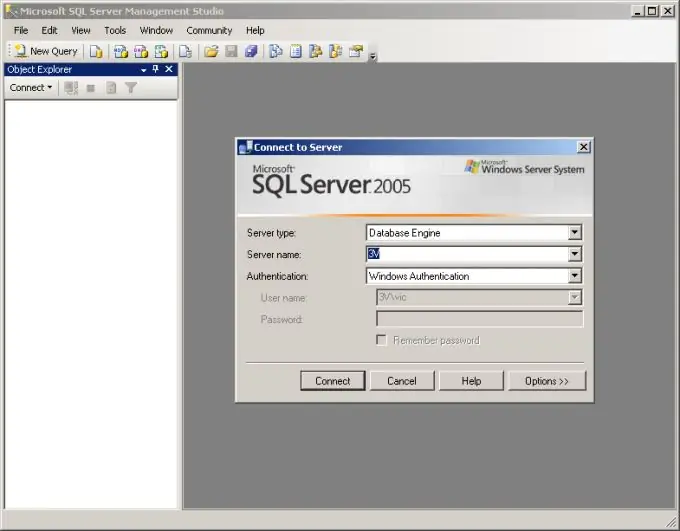
Bước 2
Bắt đầu quá trình thêm cơ sở dữ liệu hiện có. Chọn mục Cơ sở dữ liệu trong ngăn Trình khám phá đối tượng. Nhấp chuột phải vào nó. Chọn "Đính kèm …" từ menu ngữ cảnh.
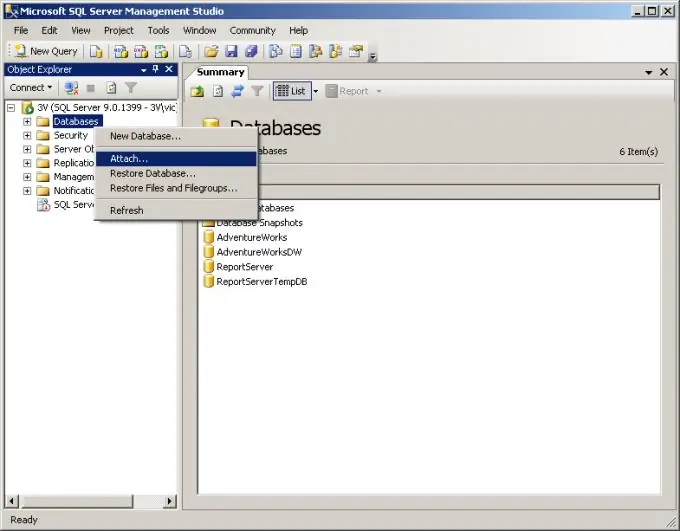
Bước 3
Chọn tệp mdf để đính kèm. Trong hộp thoại cửa sổ Đính kèm Cơ sở dữ liệu, nhấp vào nút "Thêm …". Trong hộp thoại Chọn cây thư mục tệp của hộp thoại Định vị tệp cơ sở dữ liệu, hãy tìm và mở rộng thư mục có tệp mdf. Đánh dấu nó và nhấp vào OK.
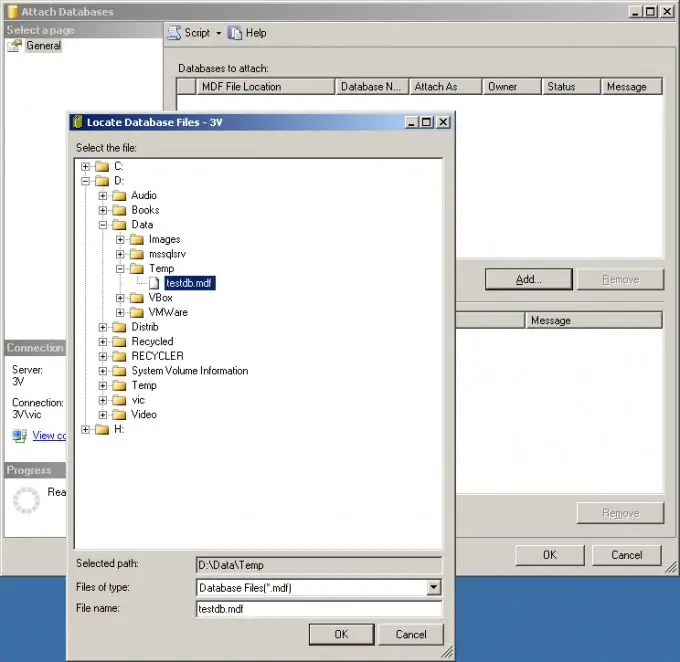
Bước 4
Thêm cơ sở dữ liệu mới có trong tệp mdf. Trong cửa sổ Đính kèm Cơ sở dữ liệu, hãy kiểm tra tính đúng đắn của đường dẫn. Chọn mục duy nhất trong danh sách Cơ sở dữ liệu để đính kèm. Trong nhóm điều khiển chi tiết cơ sở dữ liệu, hãy xóa mục tương ứng với tệp nhật ký, nếu không tìm thấy mục đó (thông báo Không tìm thấy được hiển thị trong trường Thông báo). Để thực hiện việc này, hãy nhấp vào nút Xóa. Bấm OK.
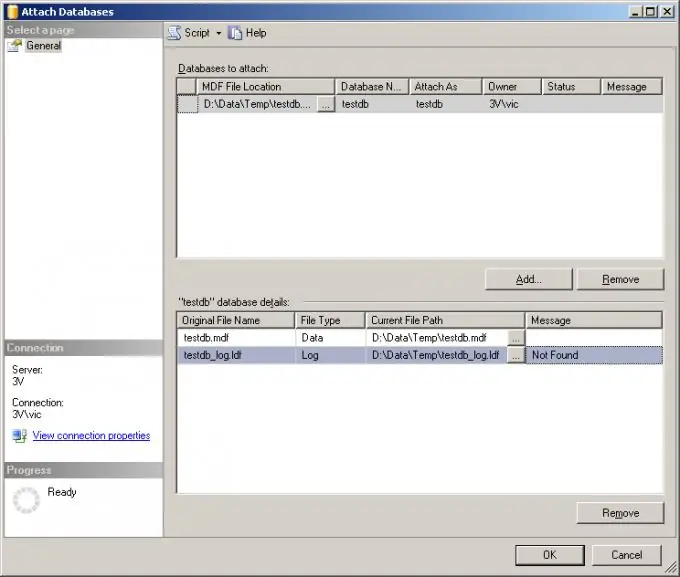
Bước 5
Bắt đầu nén tệp mdf. Trong cửa sổ Object Explorer, tìm mục tương ứng với cơ sở dữ liệu mới được thêm vào. Làm nổi bật nó. Nhấp vào nó bằng nút chuột phải. Trong menu ngữ cảnh, hãy chọn các mục Nhiệm vụ, Thu nhỏ, Tệp.
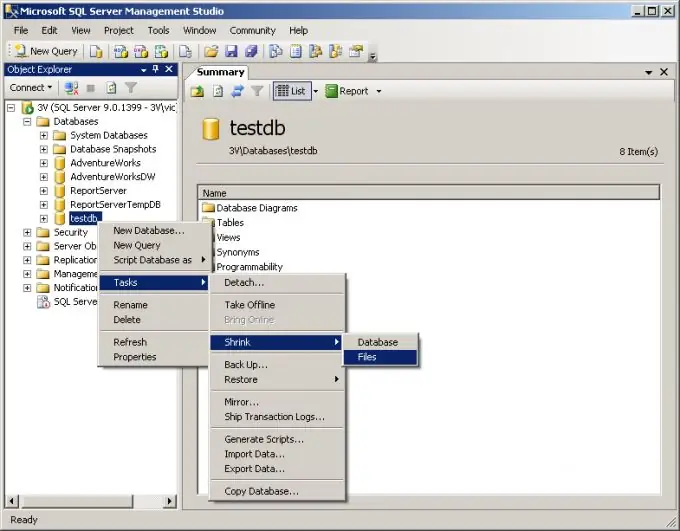
Bước 6
Nén tệp mdf. Trong cửa sổ Thu nhỏ Tệp, chọn tùy chọn Giải phóng dung lượng không sử dụng. Nhấp vào OK và đợi thao tác hoàn tất.
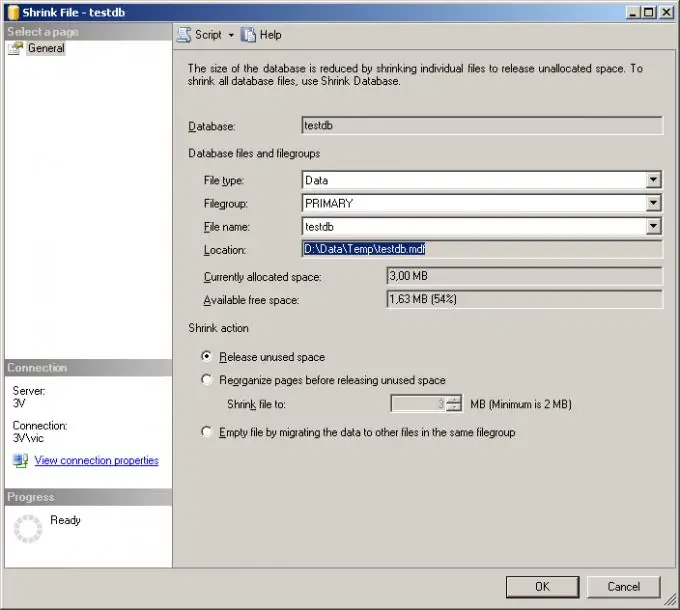
Bước 7
Đưa cơ sở dữ liệu đã đính kèm trước đó ra khỏi tầm kiểm soát của máy chủ. Trong cửa sổ Object Explorer, bấm vào mục tương ứng với cơ sở dữ liệu đã thêm ở bước thứ tư. Trong menu ngữ cảnh, hãy chọn các mục Nhiệm vụ và Tách rời. Nhấp vào nút OK trong cửa sổ xuất hiện. Sau đó, tệp mdf có thể được sử dụng theo ý của riêng bạn.






